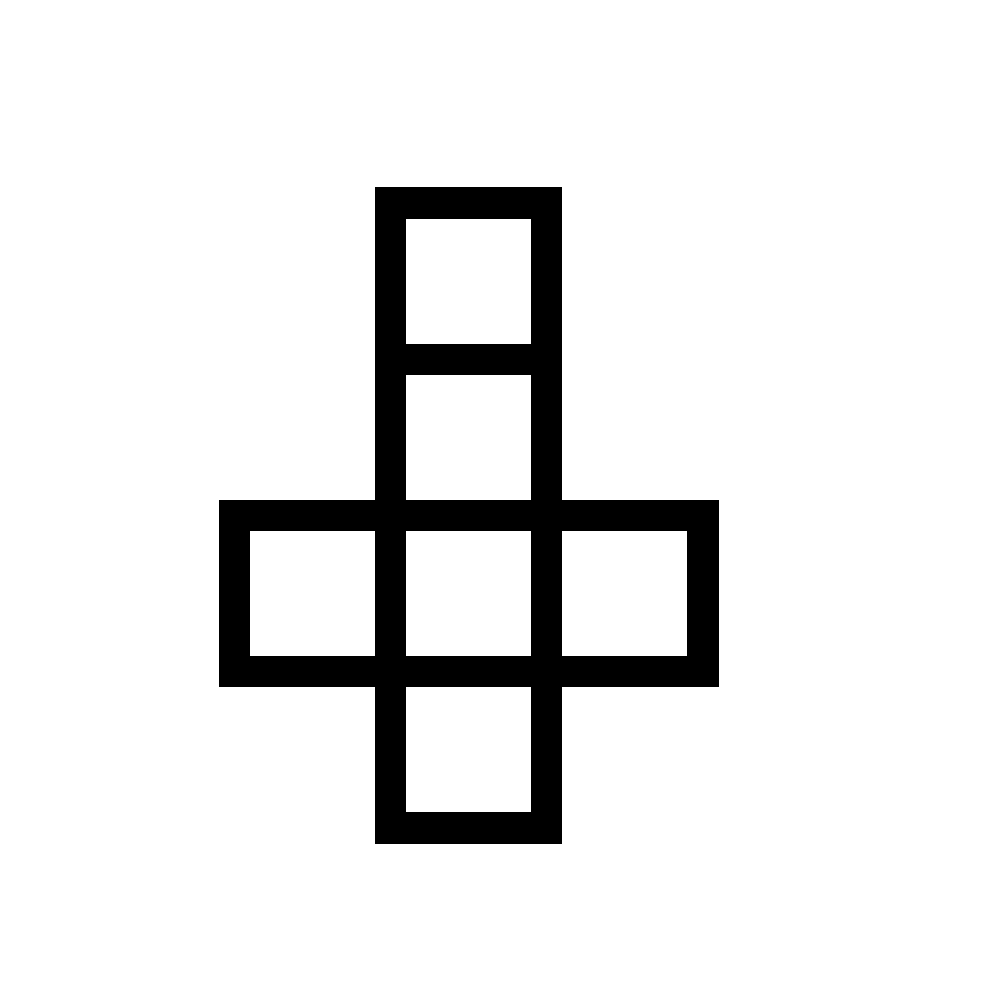Piskel ist ein Programm zur Erstellung von GIFs.
GIF ist die Abkürzng für "Graphics Interchange Format" und stellt ein Grafikformat für Bilder dar. Eine Möglichkeit ein solches GIF herzustellen, kann mit dem Programm realisiert werden und soll nun im weiteren Verlauf näher erklärt werden.
Aufbau der Programmoberfläche
Hier sehen wir die Bedienoberfläche von Piskel. Die einzelnen Teile werden nun einmal genauer betrachtet. Dabei schauen wir uns den Aufbau von links nach rechts an.
Zunächst finden wir links in der Mitte Abbildungen für die Werkzeuge, die zum Erstellen des GIF verwendet werden können. Dazu gehört
- ein Stift,
- eine Spiegelung,
- farbliche Füllung einzelner als auch aller Pixel,
- ein Radiergummi,
- ein Tool zum Entwerfen von Linien, Vierecken, Kreisen,
- eine Hand zum Verschieben von Objekten,
- ein Tool zum Ausschneiden von Objekten,
- ein Werkzeug zum Erhellen und Verdunkeln der Pixel,
- als auch eine Pipette zum Verwenden der gleichen Farbe.
Über der "Werkzeugkiste" befindet sich die Auswahl der Werkzeuggröße. Sprich wird nur 1,4,9 oder 16 Pixel gemalt.
Unter der "Werkzeugkiste" kann man die Farbe auswählen, mit welcher gemalt wird.
Direkt neben unserer "Werkzeugkiste" befindet sich eine Auflistung aller bereits gemalten Bilder.
In der Mitte des Programmes liegt die Zeichenfläche. In dieser wird das GIF aufgemalt und bearbeitet.
Rechts oben gibt es bereits eine Vorschau des GIFs. An diesem erkennt man, wie es später einmal aussieht.
Weiterhin kann man an dieser Stelle durch Verschieben des Reglers die Geschwindigkeit einstellen.
Ebenfalls befindet sich am linken Rand eine Anzeige zum Speichern, Exportieren und anderes.
Das alles befindet sich auf der Programmoberfläche von Piskel.
Vorgehensweise und wichtige Tipps beim Umgang mit Piskel
Nach dem Öffnen des Programmes wählt man ein Zeichenwerkzeug aus, zum Beispiel den Stift, und beginnt sein erstes Bild zu malen.
Je nach der Aufgabenstellung ist es hilfreich sich zuvor Gedanken darüber zu machen, wie das GIF am Ende aussehen soll.
Ist das erste Bild erstellt, folgen die nächsten nach dem gleichen Prinzip.
Tipp:
Um nicht alle weiteren Bilder noch einmal neu zu malen, kann man auf dem ersten Bild die Option kopieren verwenden (siehe Symbol unten rechts in der Ecke). Somit ist es möglich an dem bereits fertigen Objekt weiterzumalen.
Weiter kann man die Folie löschen (siehe Symbol oben rechts) oder an eine andere Stelle verschieben (siehe Symbol unten links).
Für einen besseren Überblick sind alle fertigen Bilder durchnummeriert. Diese Zahlen findet man oben links in der Ecke der Folie.
Zum Schluss muss das GIF exportiert und in einem Ordner gespeichert werden. Dies erfolgt durch die Anzeige am rechten Rand. Wählt man das vorletzte Symbol aus (welches aussieht wie ein Bild mit Sonne und Bergen) lässt es sich als animiertes GIF downloaden.
Anwendungsbeispiel für die Grundschule
Eine Möglichkeit das Programm im Unterricht einzusetzen, besteht bei den Netzen geometrischer Körper.
Dabei kann das GIF sowohl zum Zeigen als auch zum Erstellen durch Schüler und Schülerinnen selbst genutzt werden.
Die Kinder brauchen dabei jedoch Kenntnisse über die Körpernetze, technische Kenntnisse und eine Einleitung in das Programm Piskel.
Hier wurde es beispielhaft für das Netz eines Würfels erstellt.
 Mobile Friendly
Rhoncus adipiscing, magna integer cursus augue eros lacus porttitor magna. Dictumst, odio!
Mobile Friendly
Rhoncus adipiscing, magna integer cursus augue eros lacus porttitor magna. Dictumst, odio!
 24/7 Support
Rhoncus adipiscing, magna integer cursus augue eros lacus porttitor magna. Dictumst, odio!
24/7 Support
Rhoncus adipiscing, magna integer cursus augue eros lacus porttitor magna. Dictumst, odio!
 99% Uptime
Rhoncus adipiscing, magna integer cursus augue eros lacus porttitor magna. Dictumst, odio!
99% Uptime
Rhoncus adipiscing, magna integer cursus augue eros lacus porttitor magna. Dictumst, odio!
 Upgrade Assistance
Rhoncus adipiscing, magna integer cursus augue eros lacus porttitor magna. Dictumst, odio!
Upgrade Assistance
Rhoncus adipiscing, magna integer cursus augue eros lacus porttitor magna. Dictumst, odio!